
Excel の表は、多くのユーザーが日常業務で使用するソフトウェアです。表にはさまざまなデータが記入されています。データを表示するためにグラフを作成したいと考えていますが、その作成方法がわからないという問題を抱えています。このチュートリアルでは、ユーザーは 2 つのソリューションを共有します。詳細な手順を見てみましょう。

Excel データ チャート チュートリアル
質問: 関数グラフを簡単かつ迅速に生成するにはどうすればよいですか?簡単な説明: 関数図は、関数呼び出しの関係を視覚化する図であり、コードの構造と依存関係を理解するのに役立ちます。続きを読む: PHP エディター Youzi は、無料ツールを使用して関数図を生成し、コード フローを簡単に習得できるシンプルで実用的な方法を紹介します。
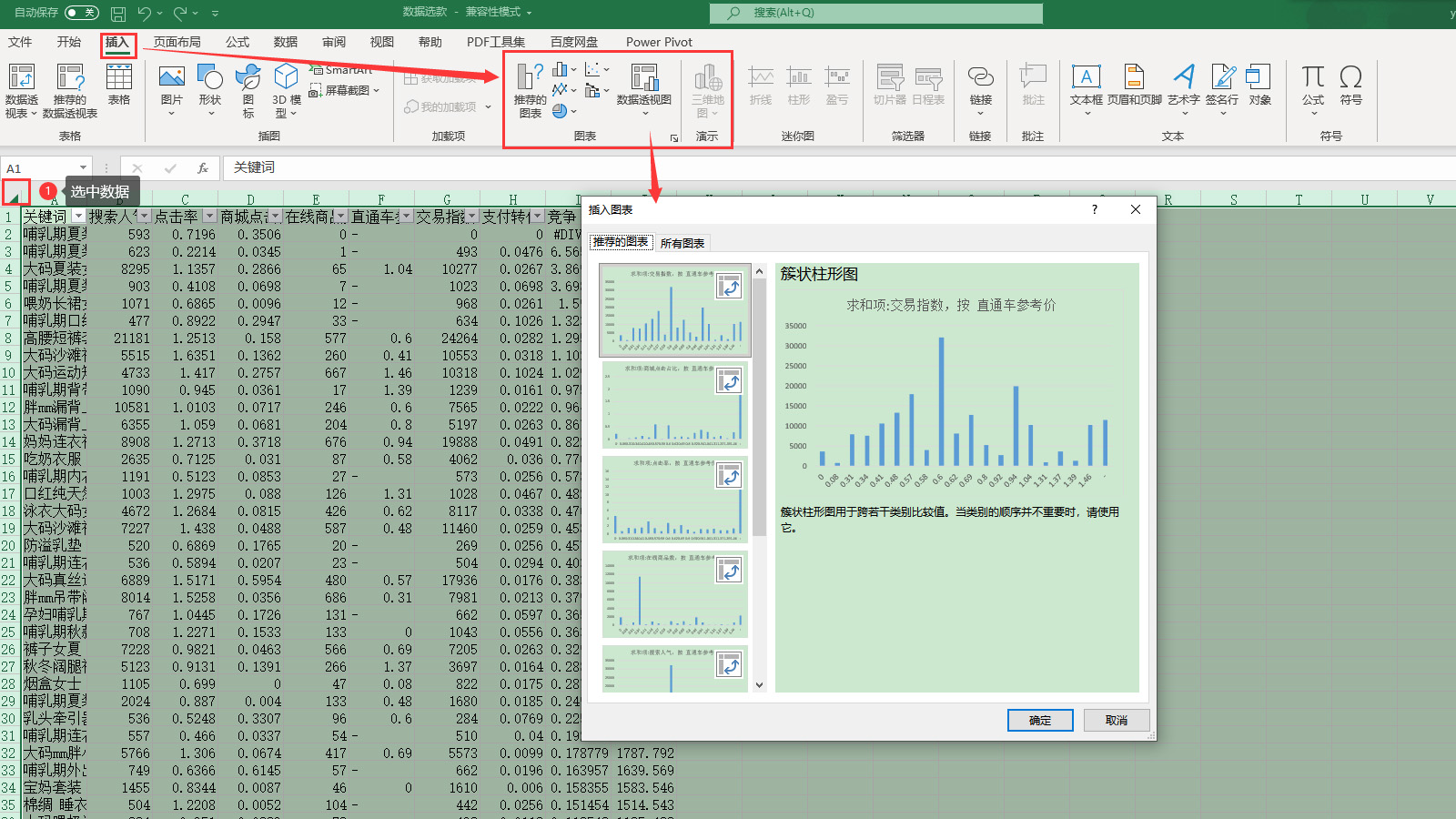
Microsoft 365 Excel でデータを開き、すべてのデータを選択し、上部のメニュー バーで [挿入] をクリックし、ツール バーでグラフ領域を見つけて、[推奨グラフ] をクリックします。設定ウィンドウを開きます (図 2)。
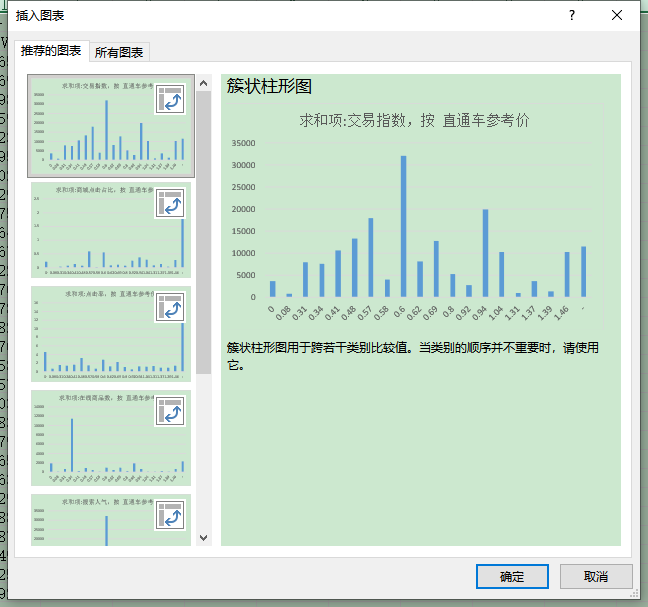
まず、左側で推奨アイコンを直接選択し、右側でレンダリングをプレビューし、[OK] をクリックしてテーブルに挿入します。
図 2 のような縦棒グラフ以外にも、さまざまな関数グラフがあるので、切り替え方法を見てみましょう。
2. 関数グラフの編集と変更
1. 関数グラフの追加
 他のグラフィックを変更する場合は、チャート設定ボックス内のすべてのチャートをクリックし、グラフィック スタイルに従って選択します。図 3 に示すように、ステッチ除去図の 1 つを選択し、[OK] をクリックしてチャートに挿入します (図 4)。
他のグラフィックを変更する場合は、チャート設定ボックス内のすべてのチャートをクリックし、グラフィック スタイルに従って選択します。図 3 に示すように、ステッチ除去図の 1 つを選択し、[OK] をクリックしてチャートに挿入します (図 4)。  Microsoft 365 では、傾向に応じてさまざまなデータを異なる色の線でマークすることもできます。関数チャートをクリックして、その周囲にタッチ ポイントを生成し、チャートを拡大または縮小します。
Microsoft 365 では、傾向に応じてさまざまなデータを異なる色の線でマークすることもできます。関数チャートをクリックして、その周囲にタッチ ポイントを生成し、チャートを拡大または縮小します。
 アイコン内のタイトルを選択し、選択表などのテキストを直接入力します。グラフのテキスト内容の変更に加えて、タイトルのスタイルも変更できます。タイトルをダブルクリックすると、Excel の右側にグラフ タイトルの書式設定エリアが表示され、タイトルの文字色や透明度などを編集できます (図 6)。
アイコン内のタイトルを選択し、選択表などのテキストを直接入力します。グラフのテキスト内容の変更に加えて、タイトルのスタイルも変更できます。タイトルをダブルクリックすると、Excel の右側にグラフ タイトルの書式設定エリアが表示され、タイトルの文字色や透明度などを編集できます (図 6)。  テキストスタイルのデザインに加えて、タイトルの配置も設定できます。タイトルをクリックして選択し、[タイトル オプション] をクリックすると、サイズと属性の設定領域でテキストの方向と垂直方向の配置を編集できます (図 7)。
テキストスタイルのデザインに加えて、タイトルの配置も設定できます。タイトルをクリックして選択し、[タイトル オプション] をクリックすると、サイズと属性の設定領域でテキストの方向と垂直方向の配置を編集できます (図 7)。 
 選択した座標軸の左側をクリックしますアイコン、右側で軸の形式の位置を設定し、軸のオプションを編集します。座標軸オプションのデフォルトは自動です。つまり、ソフトウェアはデータに基づいて対応する座標軸の値を自動的に確立します。調整する必要がある場合は、入力ボックスをダブルクリックして値を編集します。
選択した座標軸の左側をクリックしますアイコン、右側で軸の形式の位置を設定し、軸のオプションを編集します。座標軸オプションのデフォルトは自動です。つまり、ソフトウェアはデータに基づいて対応する座標軸の値を自動的に確立します。調整する必要がある場合は、入力ボックスをダブルクリックして値を編集します。 以上がExcel でデータ チャートを描画する方法 Excel データ チャート描画チュートリアルの詳細内容です。詳細については、PHP 中国語 Web サイトの他の関連記事を参照してください。